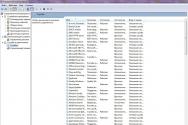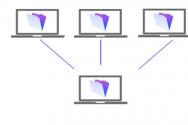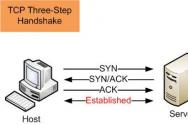Configuram serverul DLNA folosind programul suplimentar „Home Media Server (UPnP, DLNA, HTTP)”. Vizionarea fișierelor de pe computer pe televizor
Proprietarii de gadgeturi digitale actuale - smartphone-uri, tablete, precum și televizoare high-tech cu suport Smart TV pot crea acasă un server media dedicat, care le va permite să refuze accesul la diferite tipuri de conținut multimedia din anexe cunoscute. Cum să folosiți această abilitate unică în practică?
Principiul unui server media acasă
Ce este un server media acasă? Acest sistem, în cadrul diferitelor dispozitive, include computere, televizoare (în sprijinul funcțiilor conexe), gadgeturi mobile și alte dispozitive zilnice care pot interacționa și schimba conținut multimedia. O altă tehnologie interesantă care poate fi utilizată prin intermediul unui server media acasă este IPTV. Apoi, devenind un corespondent de încredere, puteți organiza un mini-studio TV în casa dvs.
Organizarea accesului privat la conținut media în HMS
Printre principalele avantaje ale programelor HMS, am apreciat o mai mare versatilitate. Cu aceasta, practic orice dispozitiv poate fi integrat într-o infrastructură, a cărei parte centrală este un server media acasă. Pentru Philips, Samsung, LG și alte mărci, nu contează ce tip de PZ este pe modulul de cap.
Pentru a finaliza sarcina asociată cu organizarea accesului personal la fișierele media - video, fotografii, muzică - lansăm programul, apoi selectăm din lista de dispozitive care este afișată în fereastra principală, urmată de cine este responsabil pentru lansarea fișierelor pe media Server. De exemplu, puteți utiliza un televizor cu suport TV.

După aceasta, indicați resursele media care contribuie la împărțirea dispozitivelor care sunt conectate la rețea. Trebuie să mergeți la setările HMS, să selectați elementul „Lista de directoare”, apoi „Resurse media”, apoi faceți clic pe butonul „Adăugați”, apoi introduceți adresa fișierelor selectate. Odată ce toate acestea sunt finalizate, trebuie să apăsați butonul „Scanare”, apoi să activați acțiunea sa automată, astfel încât conținutul relevant să apară imediat pe televizor.
Cum se utilizează un server media pentru TV suplimentar? Pur și simplu. Este necesar să utilizați o interfață pentru telecomanda TV în care este transferat videoclipul pentru imaginea TV - acesta ar putea fi o antenă, un canal de internet, o unitate flash sau un server media, bazat pe standardul DLNA. Acest element va apărea în meniul TV și acele fișiere care au fost desemnate în HSM ca sursă vor fi disponibile pentru lansare. Televizoarele de astăzi vă pot recunoaște cu ușurință serverul media de acasă. Pentru LG, Samsung, Philips și alte mărci, asigurarea suportului pentru standarde precum DLNA este norma.
Vikoristannaya IPTV acasă
O altă problemă răspândită cu care se confruntă autoritățile de securitate la domiciliu este organizarea de difuzare a programelor de televiziune folosind tehnologie IPTV suplimentară. Cel mai important lucru aici este că clientul are un abonament la serviciul furnizorului (de regulă, există o taxă). Cu interfețele HMS selectate, configurarea unui server media IPTV în serverul media IPTV selectat este, de asemenea, foarte simplă.

Va trebui să descărcați și să instalați programul VLC Media Player pe computer - vă va ajuta să lucrați cu conținut similar. Este necesar să le legați la interfețele HMS mergând la „Setări”, apoi selectând „Resurse media”, apoi „Resurse Internet” și specificând folderul în care este instalat programul VLC.
Prin urmare, trebuie să importați o listă de redare a canalelor TV în format m3u în HMS - mulți furnizori vă permit să importați aceste fișiere de pe site-urile lor. După aceea, reveniți la „Ajustare” și selectați opțiunea „Posiție TV Internet” din elementul „Profil de transcodare”. După aceasta, trebuie să reporniți serverul media. Apoi puteți începe să vizionați canale IPTV pe televizor.
În acest articol, vom analiza cum să vă instalați serverul DLNA pe Windows folosind o aplicație Home Media Server (HMS).
În zilele noastre, este din ce în ce mai necesar să aveți un server DLNA în rețeaua dvs. de acasă, deoarece majoritatea televizoarelor de astăzi nu acceptă protocoale de transfer de date precum SMB sau NFS, ci funcționează doar prin DLNA.
Ce este DLNA?
DLNA (Digital Living Network Alliance) este un set de standarde care permit dispozitivelor mici să transmită și să primească diverse conținut media (imagini, muzică, video) prin rețeaua de acasă, precum și să-l afișeze în timp real. TOBTO este o tehnologie pentru conectarea computerelor de acasă, telefoanelor mobile, laptopurilor și electronicelor de larg consum într-o singură rețea digitală. Dispozitivele care respectă specificația DLNA pot fi conectate și conectate la dispozitiv în modul automat. (Dzherelo - Wikipedia)
Instalarea DLNA Home Media Server (HMS)
Instalarea HMS este foarte simplă, dar este încă clar să vedem cum funcționează.
Pentru a începe, trebuie să instalați programul de instalare. La momentul scrierii articolului, site-ul oficial nu era operațional. Și nefiind finalizat cu o lună mai devreme, voi trimite un mesaj mai jos pentru a descărca versiunea rămasă de HMS de pe serverul nostru:
(47,2 MB)
Să începem înainte de instalare.
Lansați programul de instalare:
Aici ni se cere să selectăm un director înainte ca fișierele de instalare să fie despachetate. Selectați directorul și apăsați butonul „ Viconati". După despachetare, instalarea va începe automat.
Vă rugăm să rețineți: fișierele dezarhivate nu sunt șterse automat după instalarea programului, le puteți șterge manual după finalizarea instalării
După despachetare, programul de instalare pornește automat:

Nu sunt multe de învățat aici. Din ce fereastră selectați directorul înainte de care va fi instalat programul Home Media Server (HMS) și „Grup de programe” - numele folderului din meniul Start.
După ce ați selectat folderul de instalat și denumiți folderul în meniul „Start”, nu va mai trebui să bifați caseta „Creați o comandă rapidă pentru a rula programe pe desktop”, dacă este necesar și faceți clic pe butonul „ Instalare«.
La sfârșitul instalării, durează mai puțin timp ( întinde-te în fața posesiunii tale), trebuie să lansăm imediat programul Home Media Server (HMS).

Acum instalarea programului este completă.
Pochatkov a configurat DLNA Home Media Server (HMS)
Ei bine, avem un nou server DLNA, haideți să-l lansăm și să vedem ce putem face imediat și să facem câteva mici ajustări. Să începem.
După prima lansare a programului, veți putea vedea instalările inițiale.

Săptămâna aceasta suntem încurajați să selectăm un dispozitiv care poate transmite conținut media. Lista are o mulțime de șabloane.

Dacă nu cunoașteți unul care este similar cu dispozitivul dvs., atunci puteți elimina dispozitivul DLNA standard, după cum a arătat practica, nu costă mult. După selectare, continuați.

Și apoi veți vedea o alegere de foldere pentru care vom partaja conținut media. Folderele cu conținut media pot fi selectate simultan sau le puteți adăuga în continuare. Să aruncăm o privire puțin mai jos, pentru că merită. După selectarea folderelor, apăsați butonul „ Gata«.

După configurarea inițială, suntem încurajați să creăm o copie de rezervă a configurației, a memoriei cache a imaginilor, a bazei de date și a configura un aspect automat de rezervă. Să nu raportăm imediat despre cine să ezităm și să mergem mai departe. Pentru aceasta apăsăm butonul „ Taci«.
După aceasta, programul apare complet din senin. Să trecem la doar câteva lucruri „importante” de spus.

Mâna stângă prezintă tipurile de ajustări, mâna dreaptă prezintă ajustări specifice.

Să trecem imediat la ajustare suplimentarăȘi putem configura activarea automată a serverului DLNA pe computerele actualizate.
Pentru a face acest lucru, selectați punctele 2 și 3.

Acum să mergem la fila " Server„Să scriem numele serverului nostru DLNA. Yak mi bachitemo yogo v merezhi.

După schimbarea numelui, trebuie să adăugați foldere cu conținut media (dacă nu ați creat niciunul la prima configurare sau ați adăugat foldere suplimentare. Totul este simplu aici. Apăsați butonul " Adăuga„(2) apoi selectați folderul pe care doriți să îl adăugați. După care este necesar" Skanuvati„(3), astfel încât fișierele din folder/directoare să fie transferate pe server.

Dacă ați completat totul corect, atunci veți avea fișierele în partea dreaptă (așa cum se vede în aceeași culoare în captura de ecran).
Deoarece aveți fișiere acolo, am pierdut deja puțin. Să începem să înjurăm. Totul este foarte simplu aici - doar apăsați butonul „ Lansa«.
Dacă ați bifat „Windows Firewall”, atunci veți porni sistemul și îi veți permite accesul la limită. Selectați modalitatea de a permite accesul și faceți clic pe „ Permite accesul«.

Visnovok
Am instalat programul Home Media Server (HMS) sau, mai simplu, am configurat un server DLNA pe sistemul de operare Windows.
Tot ce trebuie să facem este să lansăm dispozitivul creat de noi (TB, media set-top box, telefon mobil etc.) și să verificăm ce este în dispozitivul nostru și ce este în noile fișiere de care avem nevoie.
Suntem încrezători că acest articol te-a ajutat. Dacă nu puteți ieși să mâncați, scrieți comentarii, vom încerca să vă ajutăm.
Un server media este o soluție minunată pentru rețelele de computere de acasă, a căror structură transferă simultan date pe o serie de dispozitive - SMART-TV-uri, gadgeturi mobile, precum și computere și laptopuri. Cum se creează un server media acasă funcțional? Ce tip de program pot folosi pentru vikors?
Ce este un server media acasă?
Mulți consumatori ruși accesează internetul printr-un router Wi-Fi. Acest dispozitiv vă permite să conectați până la mai multe dispozitive simultan. Acestea pot include laptopuri, tablete sau, de exemplu, televizoare inteligente. Capacitățile soluțiilor fără drone vă permit să creați un server media complet pentru acasă - pentru un televizor, laptop sau alt dispozitiv cu suport Wi-Fi. Ce funcții îndeplinește mama? De exemplu, serverul poate distribui resurse media - fișiere video, muzică, fotografii - între diferite dispozitive. O altă funcție importantă este asigurarea accesului ușor al dispozitivelor la serviciile online, cum ar fi IPTV.
Cum se creează un server media acasă?
Prin ce metodă creează pasionații servere media acasă? Acest lucru se datorează eforturilor de a organiza o opțiune simplă și eficientă de lucru cu conținut media folosind mai multe dispozitive. Dacă, de exemplu, oamenii vor să vizioneze un film cu ajutorul Smart TV-ului, atunci fără un server media de același tip îl pot accesa doar online, unde va trebui să caute mult timp fișierul necesar, fie printr-un dispozitiv extern – o unitate flash sau un hard disk.cue disk. Într-o altă situație, nu este întotdeauna ușor să transferați treptat nasul de la un dispozitiv la altul. De asemenea, datorită serverului media, puteți descărca fișierele necesare și le puteți lansa de pe televizor, precum și de pe alte dispozitive, în orice moment.
Serverul media de acasă cu o configurație scăzută poate funcționa și în modul offline. Acest lucru este interesant deoarece accesul la Internet din orice motiv este posibil. În acest caz, proprietarii de case se pot bucura cu siguranță să se uite la fișierele video, fotografiile și muzica pe care le ascultă pe server.
Cât de dificil este să creezi un server media acasă? Configurarea unui astfel de sistem – care sunt nuanțele? Totul depinde de ce funcții este probabil să aibă sistemul informatic într-un sistem de acasă împărțit în conținut media. În ceea ce privește capacitățile de bază - de exemplu, asigurarea accesului legal la fișiere de tip multimedia largi, structura serverului nu va fi prea complexă. Există o mulțime de tipuri diferite de software care vă permit să creați un sistem unic care este util în lucrul cu rețelele locale de calculatoare. Dacă trebuie să creați un server media pentru televizorul dvs., atunci probabil că vor exista suficiente posibilități pentru astfel de soluții. Televizorul necesită recunoașterea nu atât de multe tipuri de fișiere, cum ar fi un computer, ci a celor foarte silențioase, care respectă cele mai largi standarde media.
Dacă vorbim despre cum să configurați un server media acasă nu numai pentru acces ascuns la conținut, ci și pentru a vă asigura că dispozitivele merg online sau resursele TV pe Internet, atunci va fi necesară o muncă mai complexă. Capacitățile acestor tipuri de software, care sunt adaptate pentru utilizatorii incompetenți, pot fi insuficiente.
Metode de creare a serverului
Care sunt modalitățile de a crea un server media acasă? Una dintre cele mai avansate din punct de vedere tehnologic este adăugarea unei unități de sistem adiacente, care conține funcții suplimentare. Productivitatea sa este neapărat mare, deoarece serviciul este transferat nu pe sute de mii de servere, ca în cazul serverelor de Internet, ci pe multe dispozitive din jurul graniței de origine. Prin urmare, nu este nevoie de investiții mari în proprietate. Ceea ce trebuie să faceți este să creșteți productivitatea hard disk-ului unității de sistem. Este important ca componenta hardware corespunzătoare să aibă suficientă învelire și fluiditate pentru a face față lucrării. Hard disk-ul va fi mai important în timpul funcționării sistemului.
Unde ar trebui să găzduiesc serverul meu media de acasă? Este necesar să cunoașteți locul din apropierea apartamentului, în care unitate server puteți lucra în mod regulat fără a deranja pe nimeni. Este necesar să conectați serverul la o conexiune la Internet - de exemplu, un router Wi-Fi - printr-un router suplimentar, deoarece este necesar să folosiți capacitatea maximă a canalului de lățime de bandă - dar uneori este dificil să lucrați în droneless modul, deci există întreruperi.
Software de server
În cele mai multe cazuri, există un sistem de operare optim, care vă permite să organizați un server care acumulează resurse media pentru Linux Ubuntu. Acest sistem de operare se caracterizează prin stabilitate. Cu toate acestea, pentru a rula un server media acasă folosind Ubuntu, configurarea va trebui să fie mai complexă și va trebui să fiți foarte familiarizați cu lucrul cu platforme similare. Dacă ești un începător de bază în viața umană, poți beneficia rapid de toate avantajele unor astfel de scheme.

Capacitățile sistemului de operare Ubuntu vă permit să creați un server funcțional, cu ajutorul căruia puteți organiza accesul partajat la Internet de pe diferite dispozitive, puteți crea un folder pentru fișiere și, de asemenea, puteți utiliza standardele DLNA. Un server media acasă bazat pe Ubuntu vă permite să vă conectați la Internet nu numai computere, ci și diverse dispozitive mobile și diferite tipuri de echipamente de consum care acceptă diverse funcții Iyu.
Dacă nu aveți suficiente cunoștințe pentru a lucra cu Ubuntu, puteți încerca rapid soluții populare pentru Windows. Printre acestea se numără programul „Home Media Server” sau Home Media Server. Are suficientă capacitate pentru a satisface nevoile majorității nevoilor gospodăriei ei. Astfel, cu ajutorul acestuia puteți organiza accesul partajat la fișiere, IPTV și podcasturi YouTube pentru serverul dvs. media de acasă. Puteți descărca programul HMS de pe site-ul homemediaserver.ru. Dacă ați instalat deja acest tip de software, puteți crea un server media acasă. Pot fi făcute ajustări pentru a ajuta algoritmul.
Configurarea serverului prin HMS
Apoi, lansați programul HMS, apoi selectați butonul „Opțiuni”. După aceasta, există o secțiune numită „Resurse media”. Apoi mergem la pagina „Lista de cataloage” și facem clic pe „Adăugați”. După aceasta, puteți utiliza interfața suplimentară Windows pentru a muta folderele necesare din fereastra principală a programului.
Programul HMS este caracterizat de un nivel ridicat de automatizare a robotului. Nu este nevoie să faceți modificări la ajustarea PZ pentru versiunea halal a koristuvacheva. În caz contrar, acest lucru poate fi necesar, de exemplu, dacă sistemul nu va funcționa din orice motiv. Vom analiza posibilele motive pentru funcționarea incorectă a serverului puțin mai târziu.
De îndată ce toate fișierele sunt descărcate, faceți clic pe „Launch” în fereastra principală a HMS. Odată ce serverul pornește, totul este în regulă. Dacă este necesar, îl puteți opri sau reporni. După aceasta, puteți începe să utilizați serverul de acasă pentru alte dispozitive care acceptă o funcție similară, de exemplu, un televizor.

Pentru a organiza accesul la server folosind un browser suplimentar, trebuie să selectați din nou elementul „Opțiuni”, apoi „Server” și să introduceți valorile necesare în secțiunea „Port”. Folosind un browser, puteți merge la server introducând în bara de adrese adresa IP a serverului dvs. de acasă, apoi o casetă dublă și apoi numărul portului pe care l-am introdus anterior. Puteți afla adresa IP necesară selectând „Opțiuni”, apoi „Server”, apoi selectând lista de conexiuni care sunt permise.
Configurarea serverului prin HMS: corectarea scutirilor
Ce ar trebui să faceți dacă serverul dvs. media de acasă nu pornește? Ajustarea hotarului, este clar, în cazul căruia s-a tratat cu amendă. Să aruncăm o privire la cele mai tipice. În primul rând, este important să verificați ce conexiuni marginale sunt afișate în lista celor disponibile. Acest lucru se poate face prin deschiderea „Setări” și „Server”, apoi introducând lista de conexiuni permise. Este important să setați datele care sunt afișate în fereastra programului, cu informațiile care se află în lista de conexiuni disponibile, care pot fi vizualizate folosind butonul de căutare. De asemenea, este posibil să permiteți sistemului să acceseze conexiunile disponibile până la final, accesând interfața programului HMS.

De asemenea, este important să verificați că nu există restricții privind funcționarea programelor HMS configurate cu firewall-ul Windows sau orice analogi care pot fi instalați în sistemul de operare. Este necesar să se permită schimbul de tipuri de pachete - intrare, ieșire.
IPTV prin HMS
Una dintre posibilitățile pe care le oferă un server media funcțional de acasă este un post de Internet TV sau IPTV. Programul HMS vă permite să configurați această funcție suplimentară. Golovna, astfel încât furnizorul de internet, înainte de orice conexiune, să ofere serviciul de difuzare a canalelor TV prin online - cu un abonament sau un serviciu suplimentar.
Pentru a organiza o transmisie, un flux video sau un server media IPTV acasă, pe lângă programul HMS, trebuie să instalați un tip de software precum VLC Media Player. Puteți obține informații prin intermediul site-ului videolan.org. După aceea, deoarece se folosește VLC, acesta trebuie combinat cu HMS. Pentru a face acest lucru, trebuie să deschideți „Home Media Server”, apoi selectați „Personalizare”, apoi „Resurse media” și „Resurse Internet”. După aceasta, aflați cum este configurat VideoLAN și indicați folderul situat pe computerul dvs. unde este instalat programatorul.
Apoi, trebuie să descărcați o listă de redare care include o listă de canale care sunt difuzate. Fișierul este în format m3u. Puteți câștiga bani vizitând un site web specializat pentru iubitorii de televiziune digitală, de exemplu, nastroisam.ru. Astfel de fișiere pot fi, de asemenea, localizate pe site-urile web ale furnizorilor. Odată ce ați achiziționat o listă de redare, trebuie să o mutați într-o zonă separată a interfeței HMS. Pentru a face acest lucru, accesați „Personalizare”, apoi selectați „Transcoder” și trimiteți robotul cu opțiunea „Posiție TV Internet”. Odată ce setările au fost finalizate, reporniți serverul de acasă. Prin urmare, puteți utiliza capacitățile IPTV, de exemplu, cu un televizor suplimentar - deoarece această funcție este acceptată.
Lucrul cu HMS: nuanțe
Să aruncăm o privire la câteva dintre nuanțele care sunt caracteristice programului Home Media Server. Folosind fereastra principală a acestui software, puteți edita lista de foldere care conțin conținut media, precum și să le gestionați pentru schimbul de date între diferite dispozitive.
Navigarea prin fișierele care formează conținut media este necesară în orice moment, deși acest lucru poate depinde de specificul unui anumit dispozitiv. De asemenea, este posibil ca productivitatea hard disk-ului serverului să fie irosită. Cauza defecțiunilor poate fi schimbări frecvente în structura directoarelor. Performanța îmbunătățită a serverului se poate datora faptului că programul activează modul de scanare a directorului în timp ce sistemul rulează.

Pentru a naviga prin fișierele care formează structura conținutului media, puteți utiliza un folder numit „Directoare de resurse media”. Este absolut posibil ca acestea și alte fișiere media să nu fie vizibile pe dispozitiv, ceea ce vă permite să vizualizați conținutul indiferent de ceea ce sunt vizualizate în fereastra principală a programului. Acest lucru se poate datora anumitor tipuri de mime pentru un anumit conținut. Puteți seta un alt tip Mime - capabilitățile programului vă permit, de asemenea, să faceți acest lucru. Apoi, faceți clic pe „Ajustare”, apoi „Resurse media”, apoi „Tipuri de fișiere” și modificați după cum este necesar pentru extindere.
Conexiunile dispozitivului
Ei bine, am configurat și am lansat un server media acasă. Cum poti sa-ti bat joc de el? Capacitățile programelor, pe care le puteți vedea, vă permit să conectați o varietate de accesorii la rețeaua dvs. de acasă - computere, televizoare sau, de exemplu, proiectoare multimedia.
Este posibil ca rețeaua să fie organizată prin intermediul unui router Wi-Fi, dar tehnologia de comunicare în acest caz este un alt factor. Dacă dispozitivul dvs. comunică prin Wi-Fi, trebuie să configurați o procedură automată pentru atribuirea unei adrese IP dispozitivului în setările routerului.
Acele dispozitive care se conectează la server - un televizor sau un gadget mobil - trebuie să găsească foldere cu conținut media în funcție de specificul dispozitivului wireless. Mărcile care produc accesorii pot schimba interfețele și pot varia în funcție de soluțiile producătorilor de dispozitive.
Programul HMS este universal, vă permite să conectați aproape orice dispozitiv la serverul care acceptă această funcție. Cu acest software suplimentar puteți organiza accesul la fișiere video, muzică și fotografii. Acest lucru este optim atât pentru conexiunile Wi-Fi, cât și prin cablu. Cu programe suplimentare, accesul la conținut media poate fi obținut de pe PC-uri, laptopuri, dispozitive mobile, precum și, de exemplu, imprimante, camere video și set-top box-uri TV care acceptă această funcție.
Cu toate acestea, în aceste cazuri, dispozitivele pot fi utilizate corect în scopul utilizării software-ului de marcă.
Deci, de exemplu, dacă oamenii folosesc Smart TV de la Samsung, atunci poate cea mai bună opțiune pentru acesta este programul AllShare, care este produs de marca coreeană. Vă permite să creați un server media pentru acasă bogat funcțional pe computer. Samsung nu este singurul producător al acestui tip de software.

Un alt brand coreean, LG, a dezvoltat de asemenea un nou program. Pentru a rula un server media de acasă pentru LG, puteți instala programul LG Smart Share.
Server de acasă pentru Plex suplimentar
Dacă alegeți o marcă fără un pachet software pentru afacerea dvs., puteți încerca o alternativă mai largă la HMS - programul Plex Media Server. Capacitățile sale vă permit, de asemenea, să distribuiți în mod eficient conținutul media între mai multe dispozitive - televizor, dispozitive mobile, computere, laptopuri. Programul, despre cum să mergi, este transferat pe cele multiplatforme. Aceasta înseamnă că utilizatorii de computere care rulează Linux Ubuntu nu au acces suficient pentru a configura un server de acasă utilizând capabilitățile standard ale acestui sistem de operare. Vă puteți abona la Plex de pe site-ul web plex.tv.
Cum îmi pot configura serverul media de acasă folosind aceste alte programe? Instrucțiunile care sunt necesare de multe ori nu sunt deloc necesare. Ceea ce face Plex atât de special este interfața sa ușor de utilizat. Această funcționalitate vă permite să extrageți informații suplimentare despre videoclipuri: de exemplu, filme sau seriale TV, apoi programul va găsi adnotări suplimentare pentru acestea și conținut media suplimentar.
Plex este un program universal. Cu toate acestea, funcționează corect atât pe un PC, cât și pe dispozitive mobile. Acest program este instrumentul cel mai la îndemână pentru vizualizarea conținutului relevant folosind dispozitive suplimentare pe Android, iOS și Windows Phone. Utilizatorii oricărui tip de dispozitiv mobil pot folosi programul Plex, care se caracterizează prin avantaje semnificative - o interfață ușor de utilizat, precum și capacitatea de a completa fișierele media cu conținut și adnotări relevante. Și în aplicația mobilă Plex există o serie de alte funcții utile - de exemplu, formarea listelor de redare, crearea unui fișier din locația selectată. De asemenea, puteți observa că Plex vă permite să organizați accesul ascuns la conținutul media nu numai de pe dispozitivele situate în casă, ci și pentru utilizatorii de acasă conectați la Internet. Deci, puteți afișa videoclipuri și fotografii prietenilor dvs.

Utilizatorii programelor Plex pot aplica pentru o plată în avans plătită pentru accesul la servicii - costă 4,99 de dolari pe lună. Acest lucru vă permite să utilizați o serie de caracteristici software avansate, cum ar fi, de exemplu, Sincronizarea. Acest lucru este valabil mai ales pentru dispozitivele mobile care poartă părul. Prin rularea programului relevant pe telefon sau tabletă, puteți selecta conținutul media necesar online și puteți asigura disponibilitatea acestuia offline.
Printre cele mai utile caracteristici ale Plex se numără difuzarea conținutului video prin intermediul unui dispozitiv Chromecast suplimentar, dezasamblat de Google. Acest dispozitiv vă permite să redați videoclipuri pe orice ecran cu interfețe HDMI. Programul Plex vă permite să vizualizați cablurile de scurtcircuit atunci când organizați emisiuni prin TV - puteți începe să vizionați filme pe alte dispozitive mobile.
Cum folosim programul Plex pentru a crea un server media acasă și cum îl folosim? Algoritmul, în ciuda nivelului ridicat de automatizare, ca și în cazul HMS, este foarte simplu. Acum puteți copia fișierul necesar într-un folder de pe computer. Apoi actualizați lista de elemente împreună cu programe suplimentare. Puteți apoi să porniți televizorul, smartphone-ul sau tableta - acele dispozitive care pot fi folosite pentru a interzice accesul la fișiere. Folosind interfața transferată către ei, puteți selecta conținutul media necesar.
Soluțiile HMS, Plex, de marcă de la producătorii de dispozitive vă permit să creați servere media simple structurate pentru acasă. Aceste programe pot fi instalate cu ușurință pentru a ajuta clientul neinformat. Capacitățile acestui software satisfac în totalitate nevoile de bază ale sistemelor informatice de acasă.
Server media acasă (UpnP-DLNA-HTTP)- Acesta este serverul care oferă resurse media ( fișiere audio și video, imagini, fotografii) computer care utilizează alt UPnP ( DLNA) dispozitive din apropierea casei - televizoare ( Samsung, LG, Philips, Sony, Toshiba etc.), console de jocuri ( Sony Playstation, XBOX), playere media ( WD TV Live, Popcorn Hour, Dune, Boxee Box, IconBit, ASUS O!Play, iPad/iPhone/iPod), dispozitive mobile și PDA.
Serverul include un transcoder (FFMPEG), care vă permite să convertiți media într-un format care este acceptat de dispozitivul de creare. De asemenea, este posibil să schimbați formatul cadrului media în formatul ecranului de creare. Transcodarea poate fi selectată din orice mediu.
Caracteristici Home media server (UpnP-DLNA-HTTP)
Puteți redirecționa fluxurile de radio prin Internet și TV prin Internet către un alt dispozitiv media. UpnP-DLNA-HTTP acceptă TV digital, deci poate fi redirecționat și către alt dispozitiv. Serverul acceptă și subtitrări externe și interne. Există, de asemenea, suport pentru utilizarea Digital Media Renderer de către dispozitive, în care puteți selecta opțiunea „Rădați la...” atât pentru un anumit dispozitiv, cât și pentru un grup de dispozitive asociate.
Înainte de asta, cum să începi să vorbești despre asta configurarea programului „Home Media Server”., aș dori să precizez că acest program este dat pentru a vă ajuta să vă gestionați alimentația „Cum să te minunezi de filme, să auzi muzică de pe un PC pe un televizor cu tehnologie DLNA”. Ei se bazează pe tehnologia AllShare de la Samsung. Distrați programul „Server media de acasă” Puteți face tot posibilul.
Sisteme de operare HMS acceptate:
- Windows 95, 98, ME, 2000, XP, 2003, Vista, 7;
- sisteme de tip UNIX de la Wine;
- MAC OS cu WineBottler, CrossOver Mac.
Adăugarea cataloagelor de resurse media la programul Home Media Server
- buton "Nalastuvannya"- Rozdil „Resurse media”- Storinka "Lista directoarelor" — "Addati"
- Din Windows Explorer, trageți (și plasați) directoarele necesare cu mouse-ul în forma principală a programului (acest lucru poate să nu fie posibil cu căutarea standard de fișiere în Windows).
Pentru a accesa serverul printr-un browser, trebuie să activați modul Web, instalați portul de server permanent în partiție Setări – Server – Câmp „Port”.(Valori de la 1024 la 65535). Acces la server dintr-un browser:
http://adrese IP server: portul serverului de locuri de muncă.
Adresa IP a serverului poate fi găsită în secțiunea Setări - Server - Lista conexiunilor permise la limită - Căutare.
Lansarea programului Home Media Server
Este important să anunțați pe toți cei care ar putea fi afectați de programul de securitate înainte ca serverul să fie lansat pentru prima dată.
apasa butonul "Lansa" pe panoul de butoane al ferestrei principale a programului. Odată ce serverul a pornit cu succes, butonul "Lansa" va deveni inaccesibil, cu excepția cazului în care butoanele devin disponibile "Zupinka"і "Repornire", revista va avea rânduri
„Porniți serverul”.
Ce trebuie să faceți când porniți un server de acasă
- parcurgeți lista de conexiuni periferice disponibile din programele configurate (secțiunea Server - Lista conexiunilor permise - Căutare). Dacă lista de conexiuni de margine permise nu este goală, verificați-o cu lista de conexiuni de margine disponibile de lângă butonul "Poshuk".
- Dacă modificați configurația programului de protecție a marginilor victoris, programului Home Media Server (UPnP) i se poate permite o activitate moderată; pentru reguli mai stricte, portul UDP 1900 este responsabil pentru a fi critic pentru pachetele de intrare și ieșire, joburi pe serverul. Portul TCP, configurat cu software, poate fi disponibil pentru conexiunile de intrare.
Puteți forma o listă de conexiuni de circuit permise din lista de conexiuni de circuit disponibile, pictograma de conectare a circuitului pentru includerea în lista din prima coloană. Pentru un server media configurat cu programe (secțiunea "Server" camp "Port") este specificat numărul de poziție al portului, apoi disponibilitatea serverului media poate fi verificată din browser folosind adresa http://adrese IP server: portul serverului de locuri de muncă. Partea pozitivă a serverului media se va deschide. Unde ai locul? Instalări de programe – Aparat , Când modul Web este activat, se va deschide nivelul superior al bazei de date de resurse media.
Lansare automată a serverului media de acasă
- Creșterea pornirii automate a serverului la pornirea programelor: butonul Configurare - secțiunea „Addatkovo” - „Pornire automată a serverului când pornește programul”.
- Programele de pornire automată când utilizatorul se conectează la sistemul Windows: Buton de configurare – secțiunea „Addatkovo” – „Instalarea automată a programelor la începutul sesiunii Windows”.
- Instalarea serverului ca serviciu Windows: Buton de configurare - secțiunea „Addatkovo” - „Instalați serviciul Windows Home Media Server (UPnP)”.
Opțiuni pentru conectarea dispozitivelor media la server
Vă puteți familiariza cu opțiunile de presare a cablurilor. Pentru a evita confuzia, dispozitivul media include și televizorul.
- Computer – Mediapristry. Pentru conectare este necesară trecerea cablului.
- Computer - Comutator - Dispozitiv media
- Computer – Router (router) – Dispozitiv media. Pentru a conecta dispozitive trebuie să utilizați cabluri drepte.
- Computer - Router Wi-Fi - Dispozitiv media. Puteți găsi un raport cu o metodă de conectare fără săgeți din statistici .
Funcționarea și configurarea serverului media nu depind de opțiunea de conectare. Dacă utilizați un router, activați modul pentru atribuirea automată a unei adrese IP dispozitivelor; pentru detalii despre configurarea routerului (routerului), citiți articolul. Dacă există 1 sau 2 opțiuni de conectare, adresele IP sunt atribuite manual, adresele vinovate sunt împărțite în partea rămasă a adresei IP, masca de scufundare este 255.255.255.0, gateway-ul principal este adresa IP a computerului, dacă necesar, la adresa serverelor DNS puteți introduce adresa computerului 'yutera. Exemplu: adrese computer – 192.168.1.4, adrese dispozitiv media – 192.168.1.5.
Căutați serverul în dispozitivul media
Căutarea unui server cu foldere partajate este asociată cu dispozitivul media. Odată ce îți iei mâncarea, apelează la cele mai bune articole de pe Allshare și Smart TV.
Dacă serverul nu este găsit și toate conexiunile sunt realizate corect, atunci în programele configurate (secțiunea Server), modificați lista de dispozitive client permise pentru a goli sau adăugați adresele IP ale dispozitivului la lista celor permise. Dacă programul de protecție a marginilor este dezactivat, modificați regulile de accesare a modulului edge hms.exe(dacă serverul funcționează ca un serviciu Windows, atunci pentru modulul hmssvc.exe), dacă este posibil, comutați programul middleware în modul de pornire, reporniți programul „Home Media Server (UPnP)”. Dacă sunt testate alte servere media, cel mai bine este să le opriți în etapa de configurare.
Ca server de descoperire, nu există nicio modalitate de a-l deschide într-un dispozitiv media
Configurarea programelor „Home Media Server (UPnP)”, care pot ajuta la rezolvarea acestei probleme, Secțiunile dispozitivului: modul DLNA 1.0, DLNA 1.5, Serviciul de autorizare, numele rusești ale folderelor principale, în secțiunea Server setați portul de server permanent (de la 1024 la 65535).
Navigarea fișierelor pe dispozitive media (televizoare, playere media)
Dacă dispozitivul acceptă limba rusă, atunci în programele configurate (secțiunea Dispozitive) puteți activa modul „Numele rusești ale folderelor principale”, care adaugă baza de date a resurselor media la numele folderelor principale. Deoarece dispozitivul media în limba rusă nu este acceptat, modul de codificare a numelor rusești de selectare a Translit, modul „Numele rusești ale folderelor principale” este implicat în corespondența corespondentului (dacă este activat, atunci vor exista nume în limba engleză și foldere cu resurse media).
Numele folderelor pot fi modificate în forma principală a programului utilizând butonul din dreapta al mouse-ului - elementul Schimbare nume.
Dosarele înregistrate ale resurselor media pot fi șterse în forma principală a programului din butonul din dreapta al mouse-ului - elementul „Șterge folderul” sau modul „Activați folderele goale în timpul transferului de informații pe un dispozitiv UPnP” poate fi selectat în dispozitiv.sau Dispozitive.
Navigarea sporită prin baza de date a resurselor media poate fi asociată cu caracteristicile de funcționare ale dispozitivului media, includerea modului „Include foldere goale la transferul informațiilor pe un dispozitiv UPnP” și prezența unor probleme mai semnificative. În sistem, schimbarea frecventă a directoarelor resurselor media și creșterea modului „Scanează automat directoarele atunci când acestea sunt modificate în timpul funcționării serverului”. Modul „Activați folderele goale în timpul transferului de informații pe un dispozitiv UPnP” poate fi activat, iar folderul „Știri notabile” poate fi eliminat din toate secțiunile resurselor media (Filme, Muzică, Fotografii).
Navigarea prin directoarele resurselor media din structura stocării acestora pe disc se poate face prin folderul „Watch Folders” (limba rusă activată), „Catalogues of media resources” (limba rusă activată).
Dacă vreo resursă media nu este vizibilă pe dispozitivul media, cu excepția programelor prezente în formularul principal, aceasta poate fi asociată cu serverul care este transmis de tipul mime pentru această resursă media. Tipul mime poate fi schimbat în programe personalizate - Buton de personalizare - secțiunea „Resurse media” - „Tipuri de fișiere” - selectați extensia fișierului - Butonul de modificare.
Vizionarea de filme de pe server
Serverul poate transfera filme pe dispozitive media în vizualizarea originală sau prin transcodare (conversia filmului în formatul acceptat de dispozitivul media). Filmul este transcodat automat dacă extensia fișierului nu este inclusă în lista acceptată sau este selectat un profil de transcodare pentru film. Configurarea extensiilor de fișiere de film acceptate de dispozitivele media: buton "Nalastuvannya"- Rozdil "Pristrație" — „Suport pentru fișiere activat” — "Filmi". Lista extensiilor de fișiere este generată de numele de utilizator al furnizorului de dispozitive media sau de informațiile de pe site-ul web al furnizorului de dispozitive media. Dacă filmul este afișat în forma sa originală, atunci alegerea pistei audio și a subtitrarilor incluse în fișierul filmului poate fi acceptată doar de alegerea dispozitivului media. Când selectați un film prin folderul Transcodare, puteți selecta o pistă audio, subtitrări interne și externe, estompări audio și un profil de transcodare pentru a transforma filmul.
Profil de transcodare - un script (macro) care formează parametrii programului de transcodare sau selectează transcodarea din wiki-ul DirectShow. Editarea profilurilor de transcodare: buton "Nalastuvannya"- Rozdil - buton „Profiluri”.
Transcodarea profilului dvs. poate fi accesată:
- pentru toate filmele: butonul Setări - secțiunea „Transcoder” - „Parametrii fișierului transcodat” - Filme - „Profil transcoder”
- pentru fișiere de film de tipul melodiei (extensie) - Buton de configurare - "Resurse media" - butonul "Tipuri de fișiere" - selectați extensia fișierului - Butonul de modificare - "Profil de transcodare"
- pentru un anumit film: în lista de filme din forma capului, programează din butonul din dreapta al mouse-ului - „Profil de transcodare” sau prin navigarea dispozitivului media, atunci când selectezi un film, acesta este salvat prin folderul Transcodare din Dosarul de configurare care se formează server pentru filmul de piele.
Atunci când realizează filme, dispozitivele media decid să întindă videoclipul pe întregul ecran, astfel încât pentru a păstra proporția cadrului față de film, serverul formează parametri suplimentari la dimensiunea originală a cadrului cu o culoare la dimensiunea cadrului. cadru specificat în setări. Ajustarea dimensiunii cadrului transcodate și a culorii suplimentare sunt setate în programele configurate - butonul Ajustare - secțiunea „Transcoder” - pagina „Codecuri, cadru” - „Dimensiunea cadrului”. Culoarea suplimentară nu este acceptată de toate programele de transcodare, așa că dacă selectați un profil de transcodare care este subordonat celor principale, nu este posibil.
Motive pentru amânarea lansării filmelor de pe un server media de acasă:
- Este selectat fișierul film original, în ce format, codificarea pistei video sau audio nu este acceptată de dispozitivul media, poate exista o problemă - selectarea filmului prin folderul Transcodare
- un film este selectat prin folderul Transcoding, în care codificarea pistei video sau audio nu este acceptată de programul de transcodare, poate exista o problemă - selectarea unui alt profil de transcodare pentru film; Problemele cu pista audio pot fi cauzate și de instalarea în programele configurate (secțiunea Transcoder - pagina „Codecuri, cadru”) pentru un număr de canale - 2
- Dispozitivul sau serverul media este indisponibil: reactivați dispozitivul sau serverul media.
Motive pentru adăugarea/creșterea creării de conținut:
- Navigarea excesivă poate apărea din cauza spațiului insuficient pe disc, care este utilizat pentru a salva fișiere în timp util; modificarea dimensiunii fișierului care urmează să fie suportat de dispozitiv; modificarea dimensiunii maxime a fișierului transcodat specificat în programele configurate (secțiunea Transcoder – „Parametri fișier transcodat” – Dimensiune maximă).
- Viteza de transcodare a filmului nu este suficientă pentru revizionare, o puteți verifica în forma principală a programului: verificați testul de transcodare folosind RMB în lista de filme - Viteza de transcodare (parametrul fps) poate fi mai mare decât rata de cadre a filmului. Dacă programul instalat (secțiunea Transcoder) are selectat modul „Afișare panou de transcodare”, viteza de transcodare poate fi vizualizată în el după selectarea unui film pe dispozitivul media. De asemenea, puteți activa indicatorul vitezei de transcodare (secțiunea Transcoder - „Subtitrare, indicator de viteză”), dacă viteza de transcodare este mai mică decât valoarea specificată în programul configurat, viteza de transcodare curentă este afișată pe cadru. loc koristuvach.
O listă de probleme imaginare:
- Selectați pentru a vizualiza profilul de transcodare cu o dimensiune mai mică a cadrului, luminozitate video
- Dacă codarea pistei video este acceptată de dispozitivul media, dar nu acceptă formatul de fișier al filmului, puteți selecta un profil de transcodare care convertește formatul fișierului filmului și al pistei video, care este șters fără modificare (profesional sau transcodarea „Films - TsMuxer” - formând fișiere m2ts, „Filme - WMF - formând fișiere wmv). Pentru profilul de transcodare „Filme - TsMuxer” trebuie să instalați suplimentar programul de transcodare TsMuxer de pe pagina de pornire (pentru profilurile de transcodare configurate)
- descărcați filmul pe dispozitivul media pentru a forma un fișier de film transcodat suficient pentru vizionare
- Indicați pentru a salva fișierele transcodate în timp util pe un disc editat de sistem pentru a salva fișierul de swap
- optimizați sistemul în ansamblu - verificați fragmentarea discului, lista de programe de descărcat etc.
Configurarea programelor Home Media Server pe modelul TV SONY Bravia KDL-46XBR9
Instalați, lansați programul Home Media Server pe computer, accesați Setări făcând clic pe butonul corespunzător.

Butonul „Adăugați” din dreapta pentru discuri/directoare cu conținut media. Aici puteți selecta ce fișiere vor fi scanate la pornirea programului. Este necesară o scanare dacă ați schimbat acest director și modificările au fost făcute acolo. Un cerc verde indică tipul de fișier care este scanat.
Acum faceți clic pe butonul Tipuri de fișiere din panoul din dreapta. La unele modele de televizoare, nu este posibil să creați fișiere video PAL; trebuie să adăugați NTSC pentru ca conținutul să fie recunoscut. (de exemplu, MPEG-PS_PAL_NTSC pentru *avi).

Pentru containerul *mkv, selectați Profil de transcodare - Core AVC. Pentru DLNA, introduceți rândul MPEG-PS_PAL sau MPEG-PS_NTSC, în funcție de TB.
Acum să ne uităm la panoul din stânga Categorii - Dispozitive. Aici trebuie să selectați tipul și tipul de televizor. DLNA1 și DLNA1.5 sunt ambele versiuni vechi și noi, puteți afla despre versiunea DLNA suportată a televizorului dvs. de pe server sau pe site-ul oficial. Aici puteți configura și accesul Web la server. Să trecem la următoarea categorie a panoului din stânga din secțiunea „Server”.

Adăugați un televizor la dispozitivele client (căutați în meniu, setările TV configurate pentru IP static). Când faceți clic pe pictograma miză rituală, programul va detecta automat numele computerului dvs. și îl va adăuga la rândul Server - Nume. Pentru a selecta dispozitivele conectate la tehnologia DLNA, apăsați butonul „Căutare”. Asigurați-vă că televizorul este pornit și conectat la raza dart sau dartless. După scanarea rețelei, programul va adăuga clienți de rețea detectați (PC și TV). Apăsați pe televizor și accesați setările clientului.

Apăsând butonul Configurare, veți fi dus la setările individuale ale dispozitivului. Arată mai des ajustările despre care vorbeam.

Când apăsați butonul „Tipuri de fișiere”, veți parcurge setările de înregistrare a fișierelor, unde puteți face modificările necesare.

Accesați fereastra principală de setări și mergeți din panoul din stânga la categoria „Transcoder”.

Setați setările potrivite pentru imagine și accesați fila de jos „Codecuri, cadru”.

Vă întorc respectul pentru parametrul secțiunii „Sunet – Coloana sonoră originală este la fel”. Debifarea acestor casete de selectare vă va ajuta să evitați irosirea piesei rusești atunci când este creat videoclipul. Rețineți că, înainte de transcodare, fișierul skin poate fi revizuit și modificat după cum este necesar.
Fila este activată, să aruncăm o privire la subtitrări.

În ce fereastră ajustați stilul de afișare a subtitrarilor după bunul plac și alți parametri necesari pentru afișarea corectă a acestuia. Să aruncăm o privire la categoria rămasă din panoul din stânga „Dodatkovo”.

Bifați caseta de selectare „Instalarea serviciului Windows Home Media Server (UPnP)”. În acest fel, programul va fi activat automat când computerul este pornit ca serviciu, despre care am scris în secțiunea Pornire automată a serverului.